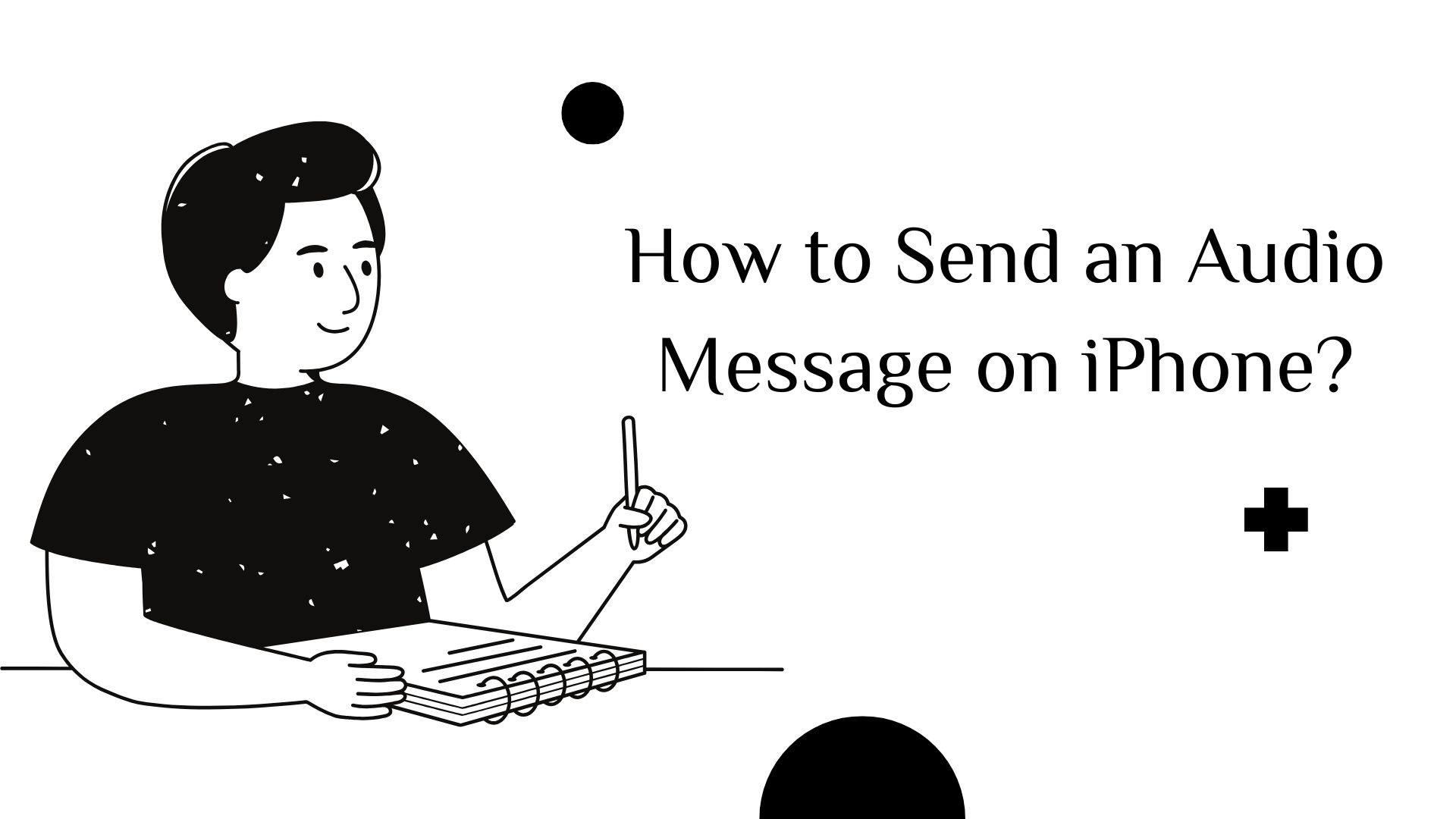음성 메시지는 iPhone에서 빠르고 표현력이 풍부한 커뮤니케이션 방법을 제공합니다. 개인적인 메모를 공유하거나 핸즈프리로 업데이트를 보내거나 문자로는 전달할 수 없는 방식으로 감정을 전달하고 싶을 때 Apple의 기본 제공 도구를 사용하면 음성 메시지를 쉽게 녹음하고 보낼 수 있습니다.
이 가이드는 다음을 사용하여 오디오 메시지를 보내는 방법에 대해 설명합니다. 메시지 앱 및 음성 메모 앱를 살펴보고 문제 해결 팁과 함께 VOMO AI음성 녹음을 관리하고 전사할 수 있는 강력한 도구입니다.
1. 메시지 앱을 통해 오디오 메시지 보내기
그리고 메시지 앱 를 사용하면 iMessage 또는 SMS 대화 내에서 짧은 오디오 클립을 보낼 수 있습니다. 음성 메시지를 녹음하고 전송하려면 다음 단계를 따르세요:
단계별 가이드:
-
메시지를 엽니다: 실행 메시지 앱 을 클릭하고 기존 대화를 열거나 새 대화를 시작합니다.
-
오디오 녹음 도구에 액세스합니다:
- 를 탭합니다. '+' 아이콘을 텍스트 입력 필드 왼쪽에 클릭합니다.
- 선택 '오디오' 옵션 메뉴에서 클릭합니다.
-
오디오 메시지를 녹음합니다:
- 녹음이 자동으로 시작됩니다. 명확하게 말하세요.
- 완료되면 'Stop' 를 눌러 녹음을 종료합니다.
-
검토 및 전송:
- 탭 'Play' 를 클릭해 메시지를 보내기 전에 메시지를 들어보세요.
- 만족하면 '보내기' (위쪽 화살표 아이콘).
참고: 기본적으로 오디오 메시지는 만료됩니다. 2분 를 탭합니다. 저장하려면 'Keep' 를 클릭합니다.
2. 음성 메모 앱을 사용하여 더 긴 음성 메시지 보내기
필요한 경우 더 긴 녹음 보내기 또는 재사용 메시지를 여러 번 입력하면 음성 메모 앱 는 훌륭한 대안입니다.
음성 메시징에 음성 메모를 사용하는 방법:
-
음성 메모 앱을 엽니다: 찾기 및 열기 음성 메모 를 클릭합니다.
-
메시지를 녹음합니다:
- 를 탭합니다. 빨간색 녹음 버튼 를 클릭하여 녹화를 시작합니다.
- 주변 소음을 피하고 명확하게 말하세요.
- 탭 'Stop' 완료되면
-
녹화물을 공유하세요:
- 를 탭합니다. 점 3개 메뉴 녹음 옆에 있습니다.
- 선택 '공유' 을 클릭하고 메시지, 메일또는 다른 공유 방법을 선택합니다.
- 수신자에게 오디오 파일을 보냅니다.
음성 메모를 사용하는 이유는 무엇인가요?
- 지원 더 긴 녹화 자동 삭제되지 않습니다.
- 사용 가능 여러 앱에서다음을 포함합니다. 메시지, 이메일 및 클라우드 저장소.
- 보장 고품질 오디오 메시지 앱보다
음성 메모를 빠르고 정확하게 텍스트로 변환하는 가장 좋은 방법을 찾고 계신가요? 가이드에서 상위 5가지 음성 메모 전사 도구 지금 바로 사용해보세요!
3. VOMO AI를 통한 음성 메시지 향상
Apple의 기본 제공 도구는 유용하지만 다음과 같은 고급 기능이 부족합니다. 음성 메시지 관리, 트랜스크립션, 요약하기. VOMO AI 는 강력한 대안 를 사용하면 기록, 전사 및 정리 음성 메시지를 쉽게 전달할 수 있습니다.
VOMO AI는 무엇이 다른가요?
✔ 자동 전사 - 변환 음성 메시지를 텍스트로 변환 를 참조하세요.
✔ 스마트 요약 - 생성 주요 요점 긴 음성 메모나 회의에서
✔ YouTube 오디오 트랜스 크립 션 - 다음에서 오디오 추출 YouTube 동영상 그리고 텍스트로 변환.
✔ 시간 제한 없음 - 메시지 및 음성 메모와 달리 VOMO AI는 다음을 지원합니다. 긴 녹음 제한 없이 사용할 수 있습니다.
✔ 다국어 지원 - 다음에서 오디오를 텍스트로 변환 50개 이상의 언어.
음성 메시징에 VOMO AI를 사용하는 방법:
-
VOMO AI 다운로드 를 클릭하고 앱을 엽니다.
-
오디오 파일 녹음 또는 가져오기.
-
성적 증명서 생성 AI 기반 음성-텍스트 변환.
-
텍스트 또는 오디오 파일 공유 메시지, 이메일 또는 클라우드 저장소를 통해
음성 메시지를 수동으로 전사하는 대신 VOMO AI에 맡기세요.
지금 VOMO AI를 사용해 보세요! 트랜스크립트 시작하기
4. 일반적인 오디오 메시지 문제 해결 4.
1. 오디오 메시지를 보낼 수 없나요?
- 소리 인식 설정을 확인합니다:
- 다음으로 이동 설정 > 접근성 > 소리 인식 그리고 끄기 (음성 메시지 녹음을 방해할 수 있습니다).
- iMessage가 활성화되었는지 확인합니다:
- 다음으로 이동합니다. 설정 > 메시지 그리고 iMessage가 켜져 있습니다..
2. 수신자가 오디오 메시지를 수신할 수 없나요?
- 디바이스 확인 지원 iMessage 또는 MMS.
- 다음과 같은 경우 오디오 메시지 만료 사용를 탭하도록 요청합니다. 'Keep' 를 클릭하여 저장합니다.
3. 3. 오디오 품질?
- 에 기록 조용한 환경 를 사용하여 더 명확하게 설명할 수 있습니다.
- 전화기를 들고 입에 더 가까이 또는 외부 마이크를 사용하세요.
5. 오디오 메시지 보내기 모범 사례
- 간결하게 유지하세요: 단문 메시지는 수신자가 더 쉽게 듣고 응답할 수 있습니다.
- 명확성 확보: 적당한 속도로 말하며 명확하게 발음하세요.
- 개인 정보 존중: 수신자가 오디오 메시지를 들을 수 있는 환경에 있는지 고려하세요.
6. 결론
iPhone에서 오디오 메시지를 보내는 것은 빠르고 개인적인 커뮤니케이션 방법입니다. Apple의 메시지 그리고 음성 메모 앱 offer 기본 기능, VOMO AI 는 향상된 솔루션 다음과 같은 기능으로 자동 전사, 요약 및 고급 정리.
For 긴 음성 메모, 회의 녹음 또는 중요한 대화 내용 필사하기, VOMO AI는 시간을 절약하고 워크플로우를 개선하는 최고의 도구입니다..
오늘 시작하기 - VOMO AI로 오디오 메시지를 녹음, 트랜스크립트, 정리하세요!